Formulare für die Einreichung
Ein Beitragsformular ermöglicht es jedem, der über einen speziellen Link verfügt, einen Beitrag in einem Forum zu verfassen, ohne das Forum vorher zu besuchen. Diese Funktion ist besonders hilfreich, um zu verhindern, dass SchülerInnen die Beiträge anderer sehen, bevor sie ihren eigenen Beitrag einreichen. Schummeln ist hier nicht erlaubt!
Aktivieren von Eingabeformularen
Klicken Sie auf den Teilen-Pfeil in der oberen rechten Ecke Ihres Forums > Klicken Sie auf Einreichungsformular unter dem Abschnitt Links.
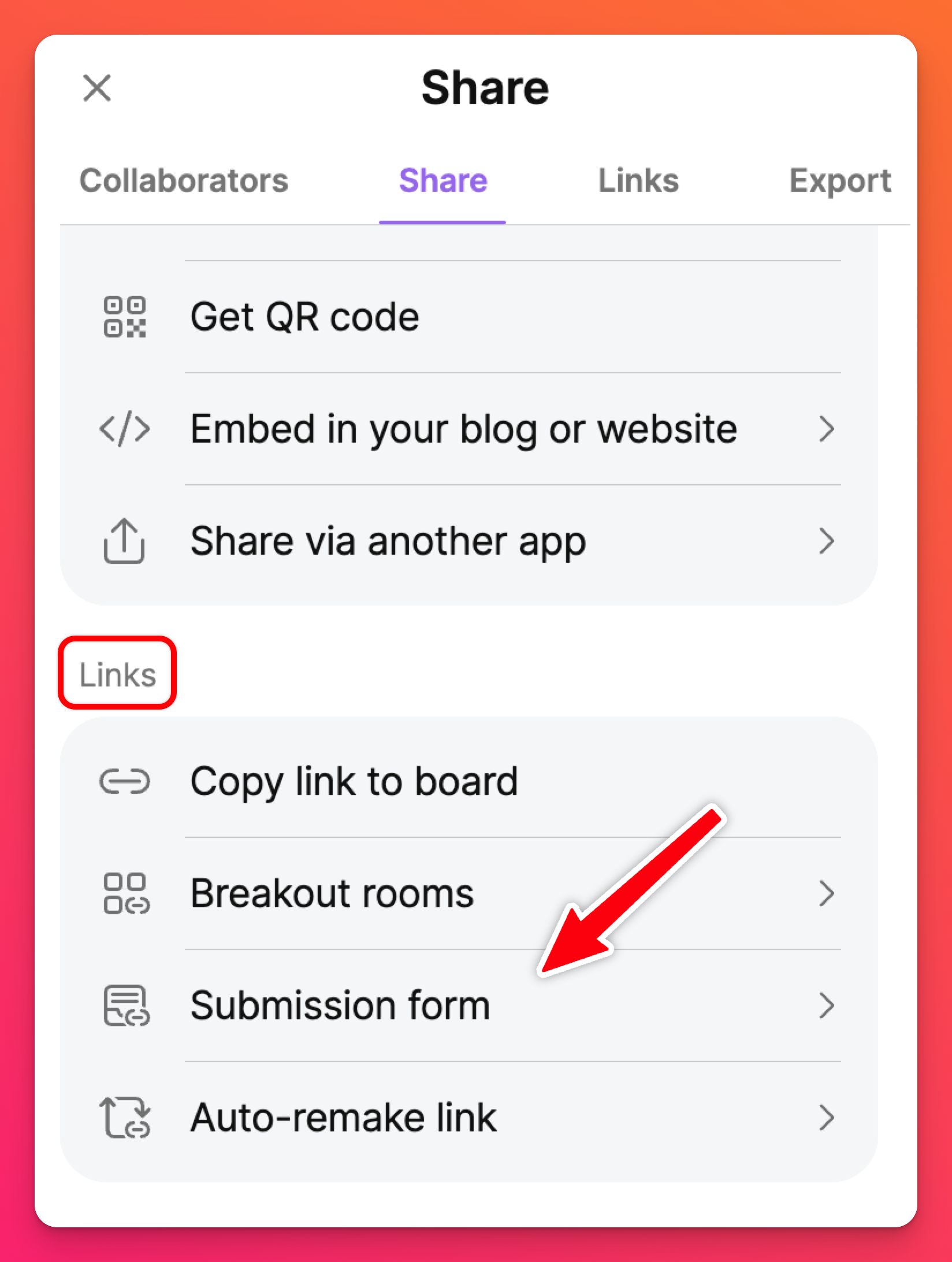
An dieser Stelle müssen Sie die Schaltfläche "Einreichungsformular aktivieren" auf EIN stellen.
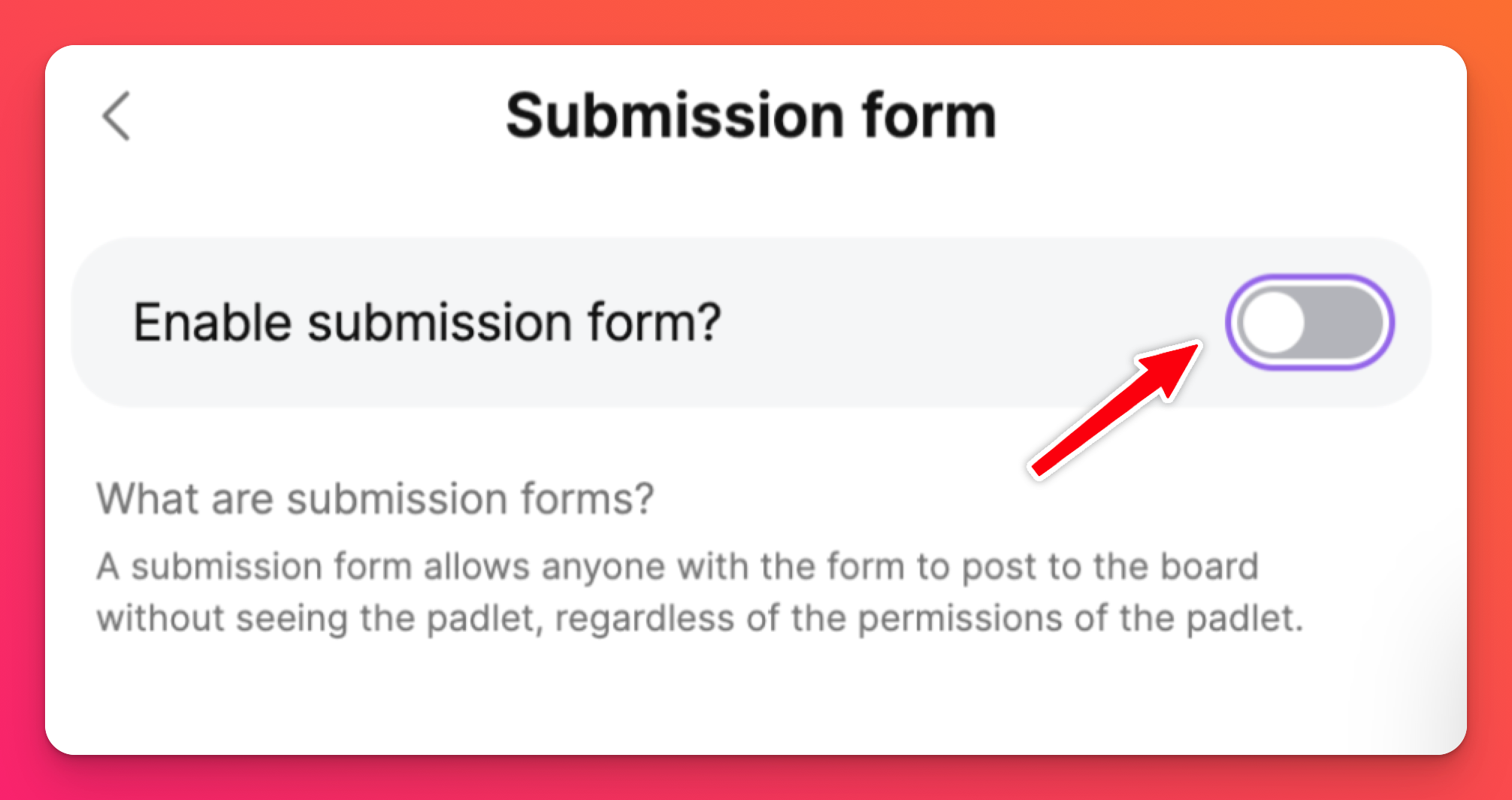
Dadurch werden einige weitere Optionen angezeigt, die Sie konfigurieren können, um Ihr Board so zu gestalten, wie es für Ihren Anwendungsfall am besten geeignet ist. Wenn Sie anonyme Poster in Ihrem Forum ausschließen möchten, können Sie die Schaltfläche "Besucher müssen eingeloggt sein" auf EIN stellen.
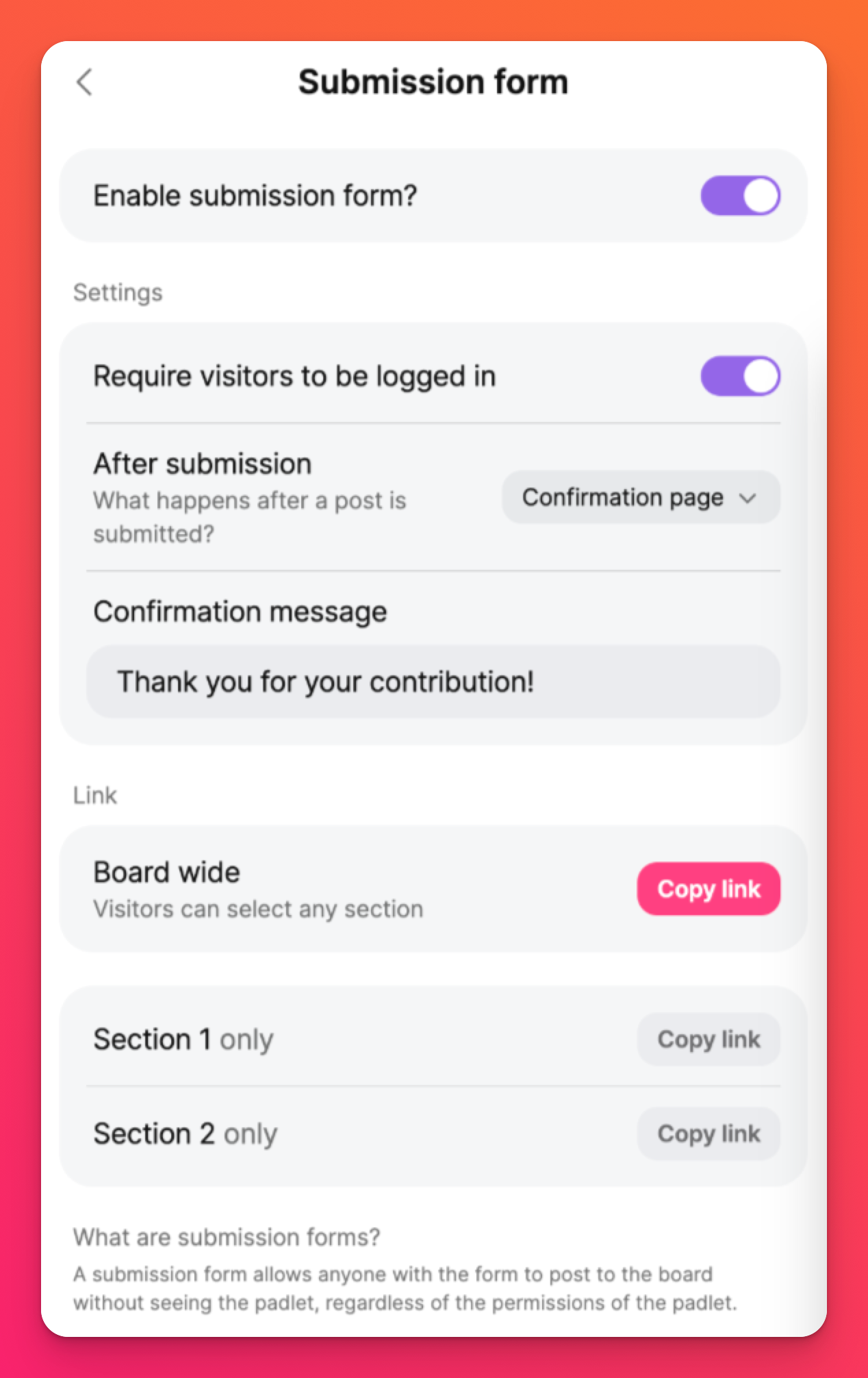
Sie können auch festlegen, wohin Ihre Mitarbeiter weitergeleitet werden, nachdem sie einen Beitrag geschrieben haben! Klicken Sie auf das Dropdown-Menü neben 'Nach dem Absenden', um zu wählen, ob der Benutzer auf eine Bestätigungsseite weitergeleitet werden soll, ob er zum gesamten Forum weitergeleitet werden soll, um die Beiträge aller anderen Benutzer zu sehen (indem Sie Padlet öffnen wählen), oder ob er eingeladen werden soll, einen weiteren Beitrag hinzuzufügen.
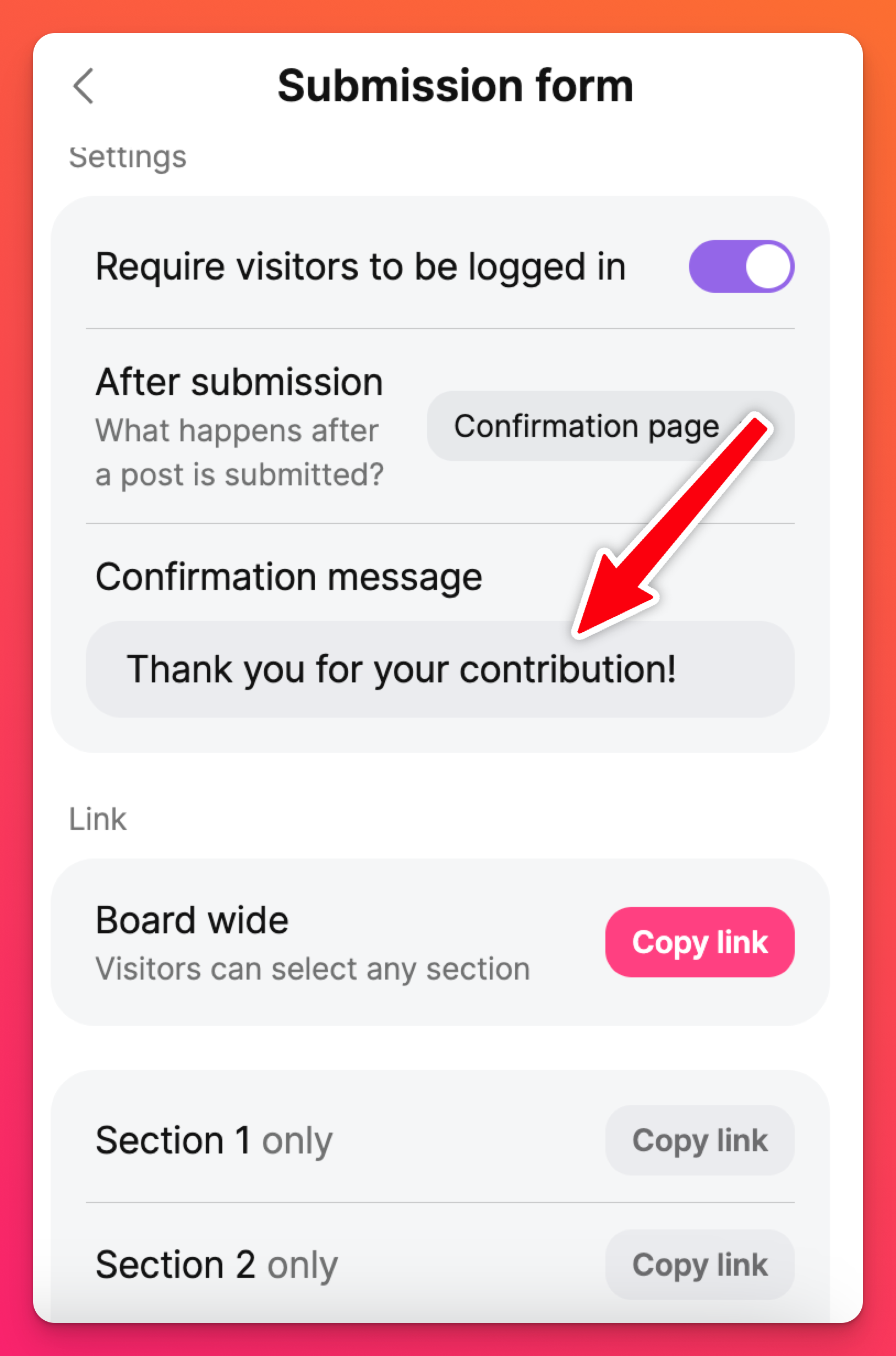
Berechtigungen für Besucher / Datenschutz für Links
Unabhängig davon, wie Sie die "Besucherrechte" Ihres Forums eingestellt haben, kann jeder Benutzer, der den Link hat, einen Beitrag verfassen. Auch wenn Sie die 'Besucherrechte' Ihres Forums auf 'Kein Zugriff' eingestellt haben (was normalerweise bedeutet, dass niemand außer dem Ersteller auf das Forum zugreifen kann), können Benutzer trotzdem Beiträge verfassen, wenn sie den Link zum Anmeldeformular verwenden.
- Welche Einstellungen erlauben es den Benutzern, auf das Forum zuzugreifen, nachdem sie ihren Beitrag eingereicht haben?
- Können sie ihren Beitrag bearbeiten, nachdem sie die Beiträge der anderen Benutzer gesehen haben?
- Wie sollten Sie Ihr Forum am besten für Ihre Bedürfnisse einrichten?
Unten finden Sie eine Tabelle, die Ihnen dabei hilft!
Besucher-Berechtigungen | Was passiert, wennWenn Sie die Option "Padlet öffnen" wählen (Pfeil zum Teilen > Formular zum Einreichen > "Nach dem Einreichen" - Padlet öffnen) |
Kein Zugang > | Können Benutzer einen Beitrag einreichen?
Können Benutzer auf das gesamte Forum zugreifen?
Können Benutzer ihren Beitrag nach dem Einreichen bearbeiten?
|
Leser > | Link-Datenschutz auf Geheim gesetzt: Können Benutzer einen Beitrag einreichen?
Können Benutzer auf das gesamte Forum zugreifen?
Können Benutzer ihren Beitrag nach dem Absenden bearbeiten?
Link-Privatsphäre auf Geheim - Passwort eingestellt: Können Benutzer einen Beitrag einreichen?
Können die Benutzer auf das gesamte Forum zugreifen?
Können Benutzer ihren Beitrag nach dem Absenden bearbeiten?
Link-Privatsphäre auf Geheim gesetzt - Anmelden: Können Benutzer einen Beitrag verfassen?
Können Benutzer auf das gesamte Forum zugreifen?
Können Benutzer ihren Beitrag nach dem Absenden bearbeiten?
Link-Privatsphäre auf Öffentlich gesetzt: Können Benutzer einen Beitrag einreichen?
Können die Benutzer auf das gesamte Forum zugreifen?
Können Benutzer ihren Beitrag nach dem Absenden bearbeiten?
|
Schreiber > | Link-Privatsphäre auf Geheim gesetzt: Können Benutzer einen Beitrag einreichen?
Können Benutzer auf das gesamte Forum zugreifen?
Können Benutzer ihren Beitrag nach dem Absenden bearbeiten?
Link-Privatsphäre auf Geheim - Passwort eingestellt: Können Benutzer einen Beitrag einreichen?
Können die Benutzer auf das gesamte Forum zugreifen?
Können Benutzer ihren Beitrag nach dem Absenden bearbeiten?
Link-Privatsphäre auf Geheim gesetzt - Anmelden: Können Benutzer einen Beitrag verfassen?
Können Benutzer auf das gesamte Forum zugreifen?
Können Benutzer ihren Beitrag nach dem Absenden bearbeiten?
Link-Privatsphäre auf Öffentlich gesetzt: Können Benutzer einen Beitrag einreichen?
Können die Benutzer auf das gesamte Forum zugreifen?
Können Benutzer ihren Beitrag nach dem Absenden bearbeiten?
|
Moderator > | Link-Privatsphäre auf Geheim gesetzt: Können Benutzer einen Beitrag einreichen?
Können Benutzer auf das gesamte Forum zugreifen?
Können Benutzer ihren Beitrag nach dem Absenden bearbeiten?
Link-Privatsphäre auf Geheim - Passwort eingestellt: Können Benutzer einen Beitrag verfassen?
Können die Benutzer auf das gesamte Forum zugreifen?
Können Benutzer ihren Beitrag nach dem Absenden bearbeiten?
Link-Privatsphäre auf Geheim gesetzt - Einloggen: Können Benutzer einen Beitrag verfassen?
Können Benutzer auf das gesamte Forum zugreifen?
Können Benutzer ihren Beitrag nach dem Absenden bearbeiten?
Link-Privatsphäre auf Öffentlich eingestellt: Können Benutzer einen Beitrag verfassen?
Können Benutzer auf das gesamte Forum zugreifen?
Können Benutzer ihren Beitrag nach dem Absenden bearbeiten?
|
Dadurch wird sichergestellt, dass die Beiträge anonym bleiben, E-Mail-Benachrichtigungen zeigen an, dass "jemand" einen Beitrag hinzugefügt hat, und das Aktivitätsfenster zeigt an, dass "jemand" einen Beitrag hinzugefügt hat.
Wenn Sie bereit sind, den Link zu Ihrem Anmeldeformular weiterzugeben, klicken Sie auf Kopieren und senden Sie ihn ab!
Deaktivieren von Anmeldeformularen
Um Anmeldeformulare zu deaktivieren, klicken Sie auf den Teilen-Pfeil > Anmeldeformular > schalten Sie "Anmeldeformular aktivieren" AUS.
Häufig gestellte Fragen
Was ist der Unterschied zwischen Einreichungsformularen und Gruppenräumen?
Bei der Verwendung eines Einreichungsformulars können Sie eine Person zum Posten einladen, ohne das darunter liegende Board überhaupt zu sehen. Es gibt eine Option, die es erlaubt, das Board nach dem Posten zu sehen, aber es gibt auch andere Alternativen.

